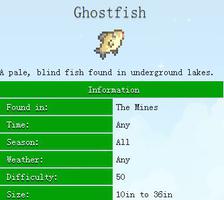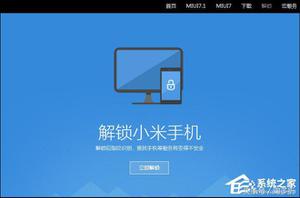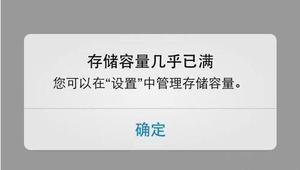如何让MacBookPro在80%时停止充电,这样设置
您可能听说过有关为苹果Mac电脑充电的相互矛盾的建议,但某些专家和笔记本电脑制造商似乎认为将 Mac 充电至 80% 更能延长电池寿命。如何确保 Mac 的电量永远不会超过 80%?
要让 Mac 在电量达到 80% 时停止充电,请在电量达到 80% 时尝试手动拔掉电源插头。尝试启用“优化电池充电”、计算周期或使用第三方应用程序在笔记本电脑连接到电源时停止充电,从而延长电池的使用寿命。
如果您想了解更多信息,请阅读本文的其余部分。我将解释每种不同方式所需采取的所有必要步骤。
此外,我还会为您提供一些关于如何延长 Mac 电池续航时间的额外提示。
1. 尽可能拔掉插头
阻止 Mac 充电至 80% 的最简单方法就是自行拔掉电源插头。
当您在充电时使用 Macbook 时,请留意电池。当电量达到或接近 80% 时,请务必从电源插座上拔下插头。
当然,如果您当时正在使用 Mac,那么这很容易。如果您不打算在充电时或电量接近 80% 时使用 Mac,您可以尝试偶尔检查一下,以确保在需要时拔掉电源插头。
然而,大多数人都太忙,无暇关注每次为 Mac 充电时的电池百分比。
因此,他们寻找不同的方法,在充电达到一定百分比后自动中断充电过程,以便不必担心手动拔掉任何东西。
2.启用优化电池充电
这种方法在几年前是不可能的,但由于 Mac iOS 版本之一的重大发展,现在大多数用户都可以使用它。
Apple 在 Mac 中引入了电池健康管理,让您可以采取措施避免过热和有害的化学反应,从而延长设备的电池寿命。
通过启用优化电池充电,您可以实现智能高效的充电。
这种特殊的设置可以观察和预测您的充电习惯并调整充电速度,以确保您不会损坏电池。
如果此工具预测您将长时间保持笔记本电脑通电,它会大大减慢充电过程,以确保电池电量不会达到 100%。
因此,当您拔掉电源插头时, Mac 的电池电量可能已达到 80% 左右。
以下是启用优化电池充电的方法:
- 打开你的 Mac。
- 转到屏幕左上角的Apple 菜单。
- 转至系统偏好设置。
- 选择电池。
- 在新窗口中,找到左侧的电池。
- 找到“优化电池充电”并通过选中旁边的框来启用它。
启用该功能后,您的笔记本电脑将尝试预测您的充电习惯并延长电池寿命。
一些用户抱怨这种方法对他们不起作用,或者更糟的是,它使电池恶化得更快。
如果您发现它不适合您,您可以通过取消选中该框来禁用此模式。
3.使用第三方应用程序
鉴于电池寿命是笔记本电脑和 Mac 的最关键问题之一,许多应用程序开发人员创建了有用的应用程序,可以通过不同方式延长电池寿命,包括阻止电池电量超过 80%。
当然,第三方应用程序存在某些问题,因为一旦关闭,它们就无法控制您的 Mac。
无论您使用应用程序设置什么限制,只有当 Mac 打开或处于待机模式时,您的 Mac 才会以所需的电量停止充电。
但是,如果您的 Mac 已关闭,它将继续照常充电,直至达到100%。
为了避免硬件覆盖应用程序的问题,您只需在充电时将 Mac 保持在睡眠或待机状态即可。
或者,如果您想关闭 Mac,请将其从充电器上拔下,然后在准备好开机后重新插入。
您可能会发现几个不同的应用程序可以帮助您的 Mac 在充电时停止在 80% 的电量;您所需要做的就是在应用商店中快速搜索。
不过,我会推荐最受欢迎和最有效的:
阿尔登特
如果您对电池寿命问题进行了简单的搜索,您可能已经听说过这个应用程序。
AlDente是一款著名的应用程序,可以更改Mac 电池插入插座时可以达到的最大电量。
该应用程序可以免费下载,但您需要付费购买高级版本才能访问更多选项,例如热保护或校准模式。
以下是如何使用 AlDente 让 Mac 停止按所需百分比充电:
- 在 Mac 上安装AlDente 。
- 在“下载”中找到该文件。
- 将文件拖到应用程序并打开AlDente。
- 您将收到一条警告,提醒您即将打开从互联网下载的文件;选择“打开”将其关闭。
- 系统将提示您安装Helper 应用程序,以便 AlDente 可以对您的 Macbook 进行必要的更改;选择“确定”,然后输入您的密码进行确认。
- 选择安装助手。
- 转到屏幕左上角的Apple 菜单,然后选择“系统偏好设置”。
- 找到电池并选择它。
- 选择新窗口左侧的电池。
- 检查我上面提到的优化电池充电选项;如果它已打开,请取消选中该框以将其关闭。
- 选择关闭以确认。
- 在屏幕上部找到 AlDente。
- 拖动滑块设置您希望 Mac 停止的百分比;在本例中,将其设置为 80%。
设置百分比后,您可以继续照常使用笔记本电脑。充电时,电量将达到80%,不再充电。
如果您单击电池,它只会显示“电池未充电”。
电荷限制器
您可以尝试的另一个第三方应用程序是Charge Limiter。该应用程序还允许您选择电池电量的最大百分比,之后断开充电器。
该应用程序更有可能与较旧的 Mac 版本一起使用。
要使用充电限制器使 Mac 在电量达到 80% 时停止充电,请按照以下步骤操作:
- 使用浏览器下载Charge Limiter 。
- 从下载中打开电荷限制器。
- 您将收到警告,因为此应用程序将能够对您的 Mac 进行更改,并且您的设备无法识别其开发人员;选择打开以继续。
- 当您打开应用程序时,将限制设置为80%。
- 单击设置收费限额。
充电限额已设置。一旦电池电量达到 80%,它将停止充电,您将像往常 一样看到“电池未充电”通知。
电池状态显示
BatteryStatusShow与我上面描述的其他两个应用程序非常相似。一旦达到您想要的百分比,它可以让您的 Mac 停止充电。
与 Charge Limiter 一样,它更可能适用于较旧的 Mac 版本。该应用程序是免费的,与 Charge Limiter 不同,它还有更多选项供您尝试。
如果您想尝试 BatteryStatusShow,请按照以下说明操作:
- 使用浏览器在线下载 BatteryStatusShow。
- 从下载中打开 BatteryStatusShow 。
- 该应用程序将打开,向您显示几种不同的设置;转到底部的电量水平。
- 通过将滑块拖动到80%或您想要的任何级别来更改级别。
- 要确认此设置,请单击“确定”。
- 如果出现提示,请输入 Mac 的密码,然后再次按“确定”。
下次您开始为 Mac 充电时,电量达到 80% 时就会停止。如果您想反转此设置,只需再次找到 BatteryStatusShow 并将滑块再次拖动到 100%。
4. 手动设置百分比
这种让 Mac 在电池电量达到 80% 时停止充电的方法并不适合所有人。
事实上,这种方法可能只适用于特定型号的 Mac,并且只有当您真正知道自己在做什么时才能使用它。
使用开发人员工具可以手动更改电池在充电时可以达到的最大电量。
BCLM 或最大电池充电水平允许您使用特定命令设置所需的最大水平。
开发人员通常使用这些方法来使他们的笔记本电脑运行得更好、更高效。
如果您不确定这些命令是什么或如何启动,最好尝试上述方法之一,或者让您的 Mac 继续充电。
这种方法相当复杂,除非您知道该怎么做,否则不值得一试。
5. 让笔记本电脑充满电或保持电源接通
正如我在开头提到的,对于延长 Mac 电池续航时间的最佳方法,目前还没有达成压倒性的共识。
虽然将电池电量保持在 20% 到 80% 之间似乎是最流行的延长电池寿命的技巧,但您可能在很长一段时间内都无法注意到太大的变化。
一些笔记本电脑制造商认为,您应该在大部分时间保持设备接通电源,这样就不会经常耗尽电池电量。
另一些人表示,让电池电量达到 100%并不像人们想象的那么有害,尤其是在采用最新技术的情况下。
如果上述方法不起作用,或者您根本没有时间尝试其中任何一种方法,您可以让 Mac 充满电,然后在可以时才拔掉电源插头。
您也可以尝试将其插入电源一段时间,以便它使用交流电而不是电池运行。
考虑到电池技术的重大飞跃,只要采取一些基本步骤,您就可以长时间使用 Mac,不会出现任何问题。
注意电池的循环次数和整体状况
尝试上述一些方法后,了解 Mac 的运行情况以及已经历了多少次充电周期非常重要。
Apple 制造商声称 Mac 电池在前 1000 次充电周期内可以发挥最佳性能。之后,您可能会发现电池老化得更快。
如果您使用的是较旧的 Mac 型号,电池老化前的最大循环次数可能会低于 1000 次。某些型号的电池只有500 次甚至 300 次循环后就需要更换。
要检查您的 Mac 已经经历了多少次充电周期,以及可以告诉您电池是否健康的其他重要设置,请按照以下简单步骤操作:
- 打开你的 Mac。
- 转到屏幕左上角的Apple 菜单。
- 选择“关于本机”,通常是菜单上的第一个选项。
- 在打开的新窗口左侧选择“系统报告” 。
- 在左侧边栏上,找到Power。
- 您将看到有关电池的多个指标,例如最大容量和状况;您还可以找到充电周期的总数。
Mac 的循环次数越多,电池老化的速度就越快。还要注意容量和状况。
经常检查这些设置,看看上述方法是否适用于您的电池。
最后的想法
尽管对于 Mac 的最佳充电方式有很多不同的看法,但许多专家一致认为,当电量达到 80% 左右时停止充电可以使电池保持更健康的状态更长时间。
这不是 Mac 上的默认设置,但有不同的方法可以实现它。
最好的方法是使用优化电池充电,这是一种可以使电池保持良好状态的内置工具。
但是,如果这对您不起作用,您可以尝试第三方应用程序,它们会在您想要的级别停止充电。您也可以在可能的情况下拔掉插头。
以上是 如何让MacBookPro在80%时停止充电,这样设置 的全部内容, 来源链接: www.tmjl8.com/smart/432404.html